Содержание
- 1 Определение модели центрального процессора по собственной маркировке
- 2 Определение модели центрального процессора через БИОС
- 3 Определение модели центрального процессора через утилиту Msinfo32
- 4 Определение модели центрального процессора через командную строку
- 5 Определение модели центрального процессора через утилиту dxdiag
- 6 Определение модели центрального процессора через программу Everest
- 7 Выяснение модели сокета центрального процессора через программу CPU-z
- 8 Узнать версию Windows через свойства компьютера
- 9 Заключение
- 10 Основные характеристики процессоров
- 11 Маркировка процессоров Intel
- 12 Серия процессора
- 13 Поколение процессора
- 14 Версия процессора
- 15 «Celeron» / «Pentium» — для экономных и никуда не спешащих
- 16 «Atom» — долгая работа от аккумулятора и удручающая производительность
- 17 Встроенная графика
- 18 «Короче, Склифосовский!»
- 19 Указание
- 20 Тик-Так
- 21 Основные линейки
- 22 Заключение
Как правило, узнать модель процессора материнской платы нужно при установке драйверов на вновь установленную систему, либо при желании заменить комплектующие персонального компьютера. Существует множество способов определить, какой именно процессор используется, из них наиболее простые:
- По маркировке центрального процессора.
- Через БИОС.
- Программным способом.
Узнайте из новой статьи — «Как узнать какой сокет на материнке».

Определение модели центрального процессора по собственной маркировке
Извлеките центральный процессор и очистите его от нанесенной термопасты.

Важно! После установки центрального процессора в гнездо, не забудьте обновить на нем термопасту. Данный состав нужен для более плотного прилегания радиатора охлаждения к процессору. Термопасту желательно менять не реже раза в год, чтобы избежать перегрева системы и неполадок с ним связанных.
Определение модели центрального процессора через БИОС
Шаг 1. При загрузке вашего ПК нужно нажать клавишу F2 или Del.
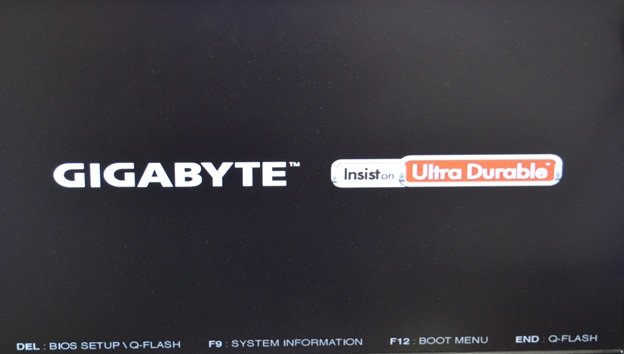
На заметку! Для некоторых моделей ноутбуков существует собственная, отдельная от клавиатуры кнопка входа в БИОС. Внимательно ознакомьтесь с технической документацией, если указанные ранее клавиши не производят действий. На стартовом экране может быть указана дополнительная опция просмотра системной информации, в данном случае системное окно открывается по нажатии на клавишу F9.
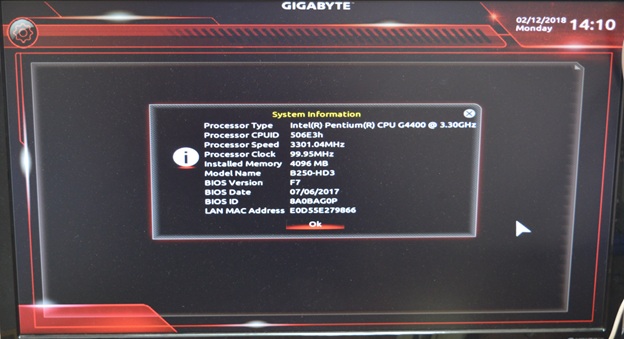
Шаг 2. Информация о версии ЦП при использовании упрощенного режима отображается в основном окне интерфейса, в разделе «Information».

Важно! В зависимости от производителя и версии прошивки БИОС может выглядеть иначе. Например, для InsydeCorp. V1.03, он выглядит следующим образом:
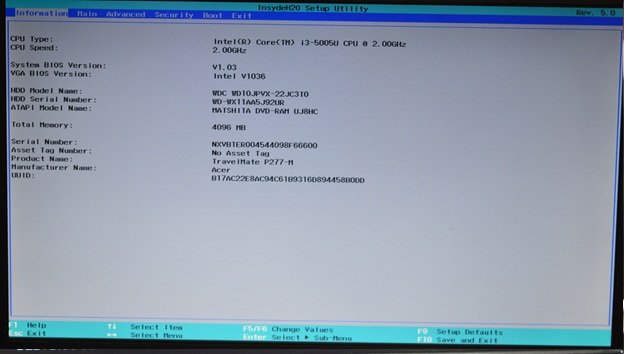
Определение модели центрального процессора через утилиту Msinfo32
Шаг 1. Для запуска утилиты следует воспользоваться комбинацией клавиш Win+R, в строке ввода набрать имя приложения «Msinfo32» и выбрать «ОК».
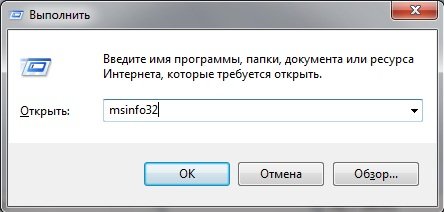
Шаг 2. В появившемся окне интерфейса при нажатии на ссылку «Сведения о системе» выводятся данные об используемой сборке Windows, компании производителе и модели ЦП.
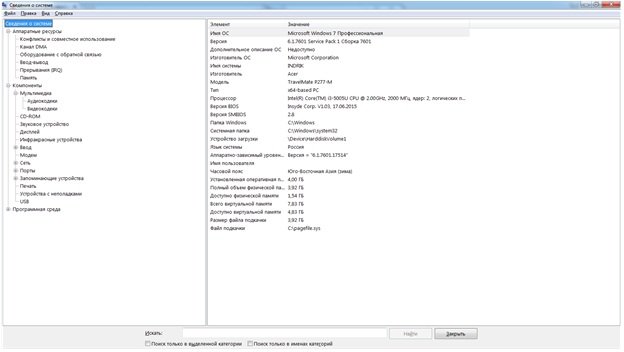
На заметку! Обратите внимание, программа «Msinfo32» установлена в системах начиная с Windows 7. Для XP и более старых систем стоит перейти в папку system32 и проверить, есть ли там указанная утилита.
Определение модели центрального процессора через командную строку
Шаг 1. Для запуска командной строки в меню «Пуск» используйте диалог «Найти программы и файлы» Вы должны задать параметр поиска cmd и кликнуть левой кнопкой мыши по пиктограмме в разделе «Программы».
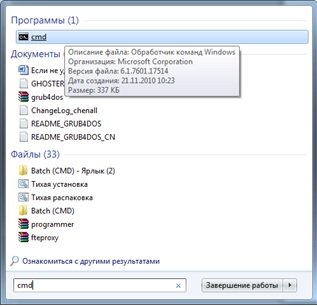
Шаг 2. В запустившемся окне следует прописать systeminfo. По данной команде приложение выведет данные об используемой сборке Windows, компании производителе и модели центрального процессора.
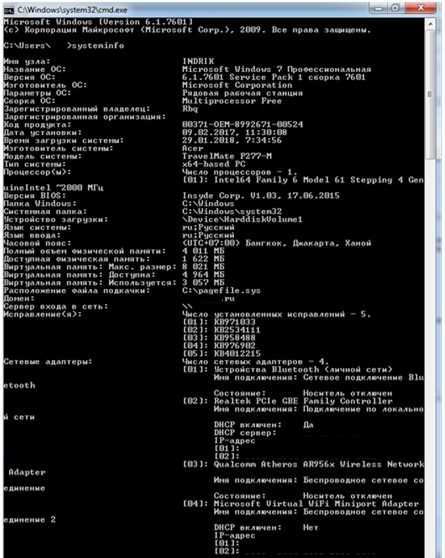
Определение модели центрального процессора через утилиту dxdiag
Шаг 1. Для запуска утилиты нужно воспользоваться комбинацией клавиш Win+R, в строке ввода набрать имя приложения «dxdiag» и кликнуть мышью по кнопке «ОК».

Шаг 2. В запустившемся окне на вкладке «System» представлены данные о модели Вашей системной платы, установленной сборке Windows, процессоре и оперативной памяти.
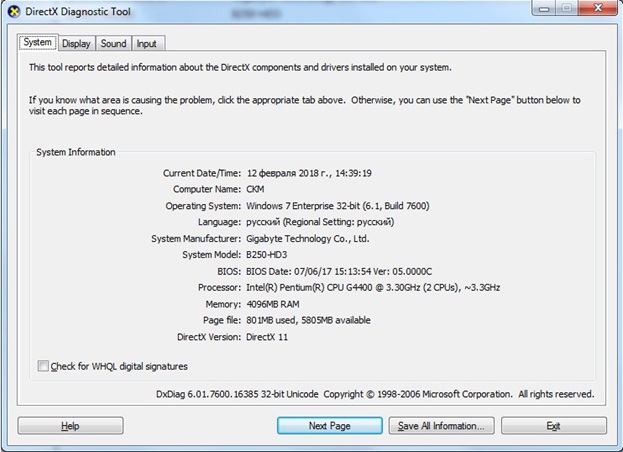
Определение модели центрального процессора через программу Everest
Программный продукт является платным, но существует тестовый период 30 дней.
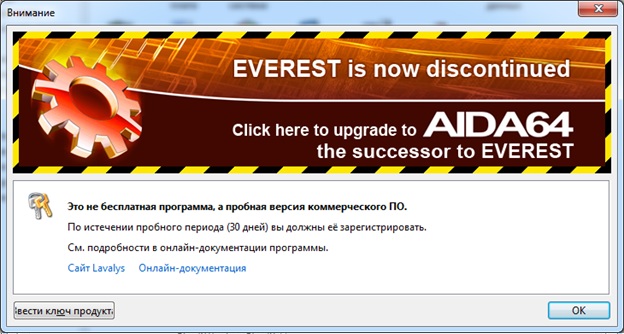
Шаг 1. После установки запустите программу.
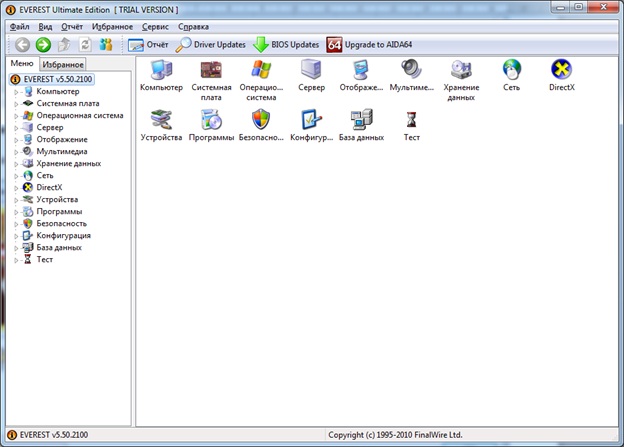
Шаг 2. Раскройте список «Системная плата».
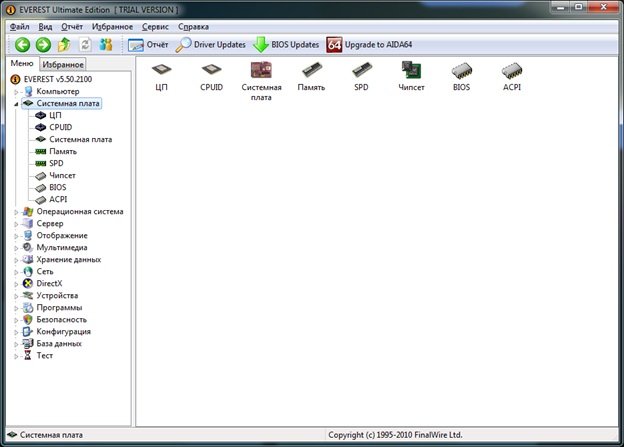
Шаг 3. Выберите опцию «CPUID». В правой части окна расположены данные о модели Вашего центрального процессора.
Выбираем опцию «CPUID»
Важно! Обратите внимание, что Everest предлагает подборку полезных ссылок, как для более подробной информации о производителе, так и для обновления драйверов и прошивок.
Выяснение модели сокета центрального процессора через программу CPU-z
Программный продукт является свободно распространяемым.
После запуска приложения нужно воспользоваться вкладкой «CPU» и найти строку «Name».
Открываем программу, нажимаем на вкладку «CPU» и находим строку «Name»
Читайте в новой статье — «Как узнать скольки ядерный процессор».
Узнать версию Windows через свойства компьютера
Шаг 1. Чтобы узнать модель центрального процессора откройте «Пуск» и найдите опцию «Компьютер». Вызовите контекстное меню, и перейдите в «Свойства».
Из контекстного меню переходим в «Свойства»
Шаг 2. Развернувшееся окно предоставит информацию об используемом центральном процессоре.
На заметку! Это же окно позволяет посмотреть индекс производительности. Отметим, что максимальная оценка не 10, а 7,9.
Информация об используемом центральном процессоре
Заключение
Мы описали восемь разных способов выявления данных о модели процессора. Четыре из указанных методов доступны вместе с операционной системой, два работают даже без нее, два требуют установки дополнительного программного обеспечения. Оценка каждого программного метода приведена в сводной таблице.
| СведенияНаименование | БИОС | Утилита Msinfo32 | Командная строка | Утилита dxdiag | Everest | Cpu-z | |
|---|---|---|---|---|---|---|---|
| Лицензия | Поставка с материнской платой | Поставка с Windows | Поставка с Windows | Поставка с Windows | Платная | Бесплатная | Поставка с Windows |
| Русский язык | В зависимости от версии | В зависимости от версии Windows | В зависимости от версии Windows | В зависимости от версии Windows | В зависимости от версии | В зависимости от версии | В зависимости от версии Windows |
| Информация о производителе | Да | Да | Да | Да | Да | Да | Да |
| Информация о модели | Да | Да | Да | Да | Да | Да | Да |
| Удобство интерфейса (от 1 до 5) | 5 | 5 | 4 | 5 | 5 | 5 | 5 |
Видео — Как посмотреть модель материнской платы на ноутбуке или компьютере
Автор: Андрей · 16.02.2017
Основные характеристики процессоров
Помимо названия, каждый процессор имеет свой набор характеристик, отражающих возможность применения его для той или иной работы. Среди них можно отметить основные:
- Количество ядер. Показывает, сколько физических процессоров скрывается внутри чипа. Большинство ноутбуков, особенно с процессорами версий «U», имеют по 2 ядра. Более мощные варианты имеют 4 ядра.
- Hyper-Threading. Технология, позволяющая разделять ресурсы физического ядра на несколько потоков (обычно 2), выполняемых одновременно, с целью увеличить быстродействие. Таким образом, 2-ядерный процессор в системе будет видеться как 4-ядерный.
- Тактовая частота. Измеряется в гигагерцах. В целом, можно сказать, что чем выше частота, тем производительнее процессор. Сразу оговоримся, что это далеко не единственный критерий, отражающий быстродействие CPU.
- Turbo Boost. Технология, позволяющая поднять максимальную частоту работы процессора при высоких нагрузках. Версии «i3» лишены автоматического изменения частоты, а в «i5» и «i7» эта технология присутствует.
- Кэш. Небольшой (обычно от 1 до 4 МБ) объем быстродействующей памяти, являющейся составной частью процессора. Позволяет ускорить обработку часто используемых данных.
- TDP (Thermal Design Power). Значение, показывающее максимальное количество тепла, которое необходимо отводить от процессора для обеспечения нормального температурного режима его работы. Обычно, чем выше значение, тем производительнее процессор, и тем он «горячее». Система охлаждения должна справляться с такой мощностью.
Маркировка процессоров Intel
Первое, что попадается на глаза – маркировка, состоящая из букв и цифр.
Что такое название – понятно. Под этим торговым именем производитель выпускает свои процессоры. Это может быть не только «Intel Core», но и «Atom», «Celeron», «Pentium», «Xeon».
За названием следует идентификатор серии процессоров. Это могут быть «i3», «i5», «i7», «i9», если идет речь о «Intel Core», либо могут быть указаны символы «m5», «x5», «E» или «N».
После дефиса первая цифра указывает поколение процессоров. На данный момент новейшим является 7-е поколение Kaby Lake. Предыдущее поколение Skylake имело порядковый номер 6.
Следующие 3 цифры – порядковый номер модели. В целом, чем выше значение, тем производительнее процессор. Так, i3 имеет значение 7100, I5 – 7200, i7 маркируется как 7500.
Последний символ (или два) означают версию процессора. Это могут быть символы «U», «Y», «HQ», «HK» или другие.
Далее я подробнее остановлюсь на том, что все это значит, а также на конкретных процессорах «Celeron», «Pentium», «Xeon» и др.
Серия процессора
За исключением бюджетных моделей ноутбуков или стационарных ПК, в остальных используются процессоры серий «Core i3», «Core i5», «Core i7». Чем выше цифра, тем мощнее CPU. Для большинства применений в повседневной работе оптимальным будет процессор i5. Более производительный нужен в том случае, если компьютер используется как игровой, или от него требуется особая вычислительная мощь для работы в «тяжелых» приложениях.
Поколение процессора
Компания Intel обновляет поколения своих процессоров примерно каждый год-полтора, хотя этот интервал имеет тенденцию к увеличению до 2-3 лет. От схемы «Тик-Так» они перешли на схему выпуска «Тик-Так-Так». Напомню, эта стратегия выпуска процессоров подразумевает, что в шаге «Тик» происходит переход на новый техпроцесс, причем изменения, вносимые в архитектуру процессоров, минимальны. В шаге «Так» на существующем техпроцессе выпускается процессор с обновленной архитектурой.
| № | Название | Поддерживаемая память | Техпроцесс | Видеокарта | Год выпуска |
| 1 | Westmere | DDR3-1333 | 32nm | — | 2008-2010 |
| 2 | Sandy Bridge | DDR3-1600 | 32nm | HD Graphics 2000 (3000) | 2011 |
| 3 | Ivy Bridge | DDR3-1600 | 22nm | HD Graphics 4000 | 2012 |
| 4 | Haswell | DDR3-1600 | 22nm | HD Graphics 4000 (5200) | 2013 |
| 5 | Broadwell | DDR3L-1600 | 14nm | HD Graphics 6200 | 2014 |
| 6 | Skylake | DDR3L-1600/DDR4 | 14nm | HD Graphics 520 — 580 | 2015 |
| 7 | Kaby Lake | DDR3L-1600/DDR4 | 14nm | HD Graphics 610 (620) | 2016 |
| 8 | Coffee Lake | DDR4 | 14nm | UHD Graphics 630 | 2017 |
Переход на более тонкий техпроцесс позволяет снизить энергопотребление, улучшить характеристики процессора.
Версия процессора
Этот показатель может оказаться едва ли не более важным, нежели просто сравнение, скажем, i3 с i5. Если говорить о ноутбуках, то в большинстве случаев используются 4 версии процессоров «Intel Core», имеющие различные значения TDP (от 4.5 Вт в версии «Y» до 45 Вт для «HQ»), и, соответственно, разную производительность и энергопотребление. Долгое время работы от аккумуляторов зависит не только от процессора, но и от собственной емкости применяемой батареи.
Приведу версии процессоров «Intel Core», начиная с самых маломощных.
«Y» / «Core m» — низкая производительность и пассивное охлаждение
| Для компактных устройств, не требует активного охлаждения, для легких задач. | |
| Невысокая автономность, для серьезной работы не годится. |
Используется в портативных устройствах и небольших ноутбуках. Пассивное охлаждение позволяет сделать компьютер бесшумным. Тем не менее, для серьезных задач он не годится. При этом, даже учитывая TDP 4.5 Вт, компактность устройств не позволяет поставить серьезный аккумулятор, что сводит на нет все достоинства низкого энергопотребления.
В целом, если не стоит задача купить что-то типа Apple MacBook 12 или ASUS ZENBOOK UX305CA, то следует отдать предпочтение более производительным процессорам.
Примеры процессоров в таблице.
| Модель | Тактовая частота, ГГц | Turbo Boost, ГГц | Кэш, MB | TDP, Вт | Видеокарта |
| Core i7-7Y75 | 1.3 | 3.6 | 4 | 4.5 | Intel HD 615 |
| Core m7-6Y75 | 1.2 | 3.1 | 4 | 4.5 | Intel HD 515 |
| Core i5-7Y54 | 1.2 | 3.2 | 4 | 4.5 | Intel HD 615 |
| Core i5-7Y30 | 1.0 | 2.6 | 4 | 4.5 | Intel HD 615 |
| Core m5-6Y57 | 1.1 | 2.8 | 4 | 4.5 | Intel HD 515 |
| Core m3-7Y30 | 1.0 | 2.6 | 4 | 4.5 | Intel HD 615 |
| Core m3-6Y30 | 0.9 | 2.2 | 4 | 4.5 | Intel HD 515 |
«U» — для повседневного использования
| Производительный для повседневных задач, долгая автономная работа. | |
| Для игровых компьютеров, для приложений по созданию анимаций, 3D-моделирования и т. п. |
Процессоры серии «U» — наиболее оптимальный выбор для ноутбука на каждый день. Это лучшее сочетание производительности, потребления энергии и стоимости. TDP 15 Вт позволяет добиться как способности справиться практически с любыми задачами, так и получить хорошее время автономной работы.
Есть модификации 7-го поколения процессоров с TDP 28 Вт, где используется улучшенная графическая подсистема Intel Iris Plus 640 или 650.
Обойтись пассивным охлаждением не удается, но это компенсируется производительностью. Отличие от более мощных версий заключается в наличии только 2 ядер, даже у серии «i7».
Примеры процессоров в таблице.
| Модель | Тактовая частота, ГГц | Turbo Boost, ГГц | Кэш, MB | TDP, Вт | Видеокарта |
| Core i7-7600U | 2.8 | 3.9 | 4 | 15 | Intel HD 620 |
| Core i7-7660U | 2.5 | 4.0 | 4 | 15 | Iris Plus 640 |
| Core i7-7567U | 3.5 | 4.0 | 4 | 28 | Iris Plus 650 |
| Core i7-7500U | 2.7 | 3.5 | 4 | 15 | Intel HD 620 |
| Core i7-6600U | 2.6 | 3.4 | 4 | 15 | Intel HD 520 |
| Core i7-6567U | 3.3 | 3.6 | 4 | 15 | Iris 550 |
| Core i7-6500U | 2.5 | 3.1 | 4 | 15 | Intel HD 520 |
| Core i5-7200U | 2.5 | 3.1 | 3 | 15 | Intel HD 620 |
| Core i5-7267U | 3.1 | 3.5 | 4 | 28 | Iris Plus 650 |
| Core i5-6287U | 3.1 | 3.5 | 4 | 15 | Iris 550 |
| Core i5-6200U | 2.3 | 2.8 | 3 | 15 | Intel HD 520 |
| Core i3-7100U | 2.4 | — | 3 | 15 | Intel HD 620 |
«HQ» / «HK» — четырехъядерные, высокопроизводительные
| Игровые компьютеры, производительные рабочие станции. | |
| Высокая стоимость, не подходят для портативных устройств, малое время автономной работы. |
Лучший выбор, если подыскивается ноутбук для игр или работы с ресурсоемкими приложениями. Версия «HQ» имеет 4 ядра, что в сочетании с технологией Hyper-Threading дает 8 потоков. Потребляемая мощность (TDP) 45 Вт плохо сказывается на продолжительности автономной работы. Для того, чтобы ноутбук выдержал несколько часов при питании от батареи, желательно выбирать аккумуляторы большей емкости, например, с 6 ячейками.
Примеры процессоров в таблице.
| Модель | Тактовая частота, ГГц | Turbo Boost, ГГц | Кэш, MB | TDP, Вт | Ядер/потоков | Видеокарта |
| Core i7-7920HQ | 3.1 | 4.1 | 8 | 45 | 4/8 | Intel HD 630 |
| Core i7-7820HK | 2.9 | 3.9 | 8 | 45 | 4/8 | Intel HD 630 |
| Core i5-7700HQ | 2.8 | 3.8 | 6 | 45 | 4/8 | Intel HD 630 |
| Core i5-7440HQ | 2.8 | 3.8 | 6 | 45 | 4/4 | Intel HD 630 |
| Core i5-7300HQ | 2.5 | 3.8 | 6 | 45 | 4/4 | Intel HD 630 |
| Core i7-6970HQ | 2.8 | 3.7 | 8 | 45 | 4/8 | Iris Pro 580 |
| Core i7-6920HQ | 2.9 | 3.8 | 8 | 45 | 4/8 | Intel HD 530 |
| Core i7-6870HQ | 2.7 | 3.6 | 8 | 45 | 4/8 | Iris Pro 580 |
| Core i7-6820HQ | 2.7 | 3.6 | 8 | 45 | 4/8 | Intel HD 530 |
| Core i7-6770HQ | 2.6 | 3.5 | 6 | 45 | 4/8 | Iris Pro 580 |
| Core i7-6700HQ | 2.6 | 3.5 | 6 | 45 | 4/8 | Intel HD 530 |
| Core i5-6440HQ | 2.6 | 3.5 | 6 | 45 | 4/4 | Intel HD 530 |
| Core i5-6300HQ | 2.3 | 3.2 | 6 | 45 | 4/4 | Intel HD 530 |
«F»/«KF» — высокопроизводительные, без встроенного видеоядра
В 9-м поколении процессоров компания Intel решила поступить так же, как и заклятый конкурент — предложить массовые процессоры без встроенного видеоядра. Данные CPU ориентированы исключительно на использование с внешней видеокартой, или даже несколькими, работающими в режиме SLI.
В остальном, отличий от аналогов, в которых встроенная графика присутствует, нет. Как обычно, присутствие буковки «К» говорит о свободном множителе, что позволяет заняться оверклокингом.
Примеры процессоров в таблице.
| Модель | Тактовая частота, ГГц | Turbo Boost, ГГц | Кэш, MB | TDP, Вт | Ядер/потоков | Видеокарта |
| Core i5-9400F | 2.9 | 4.1 | 9 | 65 | 6/6 | — |
| Core i5-9600KF | 3.7 | 4.6 | 9 | 95 | 6/6 | — |
| Core i7-9700KF | 3.6 | 4.9 | 12 | 100 | 8/8 | — |
| Core i9-9900KF | 3.6 | 5.0 | 16 | 95 | 8/16 | — |
Xeon E – для высокопроизводительных рабочих станций
| Мощные рабочие станции, создание анимаций, сложные расчеты и т. п. | |
| Дорогие, ноутбуки имеют большой вес, длительность автономной работы мала. |
Эти процессоры используются в мощных ноутбуках, выполняющих роль высокопроизводительных рабочих станций. Такая техника ориентирована в первую очередь на тех, кто занимается 3D-моделированием, анимацией, проектированием, выполняет сложные расчеты, где требуется высокая мощность. Процессоры имею 4 ядра, присутствует технология Hyper-Threading.
Обычно о способности долгое время работать от аккумуляторов говорить не приходится. Автономность – это не тот «конек», который имеют ноутбуки, использующие такие процессоры.
Примеры процессоров в таблице.
| Модель | Тактовая частота, ГГц | Turbo Boost, ГГц | Кэш, MB | TDP, Вт | Видеокарта | Поколение |
| Xeon E3-1535M v6 | 3.1 | 4.2 | 8 | 45 | Iris Pro P630 | 7 |
| Xeon E3-1505M v6 | 3.0 | 4.0 | 8 | 45 | Iris Pro P630 | 7 |
| Xeon E3-1575M v5 | 3.0 | 3.9 | 8 | 45 | Iris Pro P580 | 6 |
| Xeon E3-1535M v5 | 2.9 | 3.8 | 8 | 45 | HD Graphics P530 | 6 |
| Xeon E3-1505M v5 | 2.8 | 3.7 | 8 | 45 | HD Graphics P530 | 6 |
Теперь перечислю остальные процессоры, которые можно встретить в ноутбуках, но которые не входят в семейство «Intel Core».
«Celeron» / «Pentium» — для экономных и никуда не спешащих
| Низкая стоимость. Легкие задачи (веб-серфинг, офисные программы). | |
| Игры, не для серьезной работы. |
Следует забыть об играх (за исключением совсем простеньких), тяжелых задач. Удел ноутбуков с такими процессорами – неторопливая офисная работа, серфинг в интернете. Отдать предпочтение моделям с CPU такого уровня можно только, если цена – один из основных критериев выбора, либо планируется использовать Linux или ОС от Google. В отличие от Windows, аппаратные требования заметно ниже.
Процессоры Celeron имеют потребляемую мощность от 4 до 15 Вт, причем те модели, которые начинаются с буквы «N» (например, N3050, N3060 и т. д.) потребляют от 4 до 6 ватт. Модели с буквой «U» (например, 2957U, 3855U и т. д.) в конце более производительные и их мощность уже доходит до 15 Вт. Выигрыша в автономной работе в случае использования Celeron Nxxxx обычно нет, т. к. в бюджетных моделях ноутбуков экономят в том числе и на аккумуляторах.
Процессоры Pentium производительнее Celeron, но все равно относятся к бюджетному сегменту. TDP у них на том же уровне. Длительность работы от батарей может составлять несколько часов, что при не столь унылой, как у Celeron, производительности позволяет получить весьма приличный офисный ноутбук.
Эти процессоры существуют как в двухъядерном, так и в четырехъядерном вариантах.
Примеры процессоров в таблице.
| Модель | Тактовая частота, ГГц | Turbo Boost, ГГц | Кэш, MB | Ядер/потоков | TDP, Вт | Видеокарта |
| Pentium N3560 | 2.4 | — | 2 | 2/2 | 37 | HD Graphics |
| Pentium 4405U | 2.1 | — | 2 | 2/4 | 15 | HD 510 |
| Pentium N3700 | 1.6 | 2.4 | 2 | 4/4 | 6 | HD Graphics |
| Celeron N2970 | 2.2 | — | 2 | 2/2 | 37 | HD Graphics |
| Celeron 3765U | 1.9 | — | 2 | 2/2 | 15 | HD Graphics |
| Celeron N3060 | 1.6 | 2.48 | 2 | 2/2 | 6 | HD Graphics |
«Atom» — долгая работа от аккумулятора и удручающая производительность
| Низкая цена, длительная автономная работа, для портативных устройств. | |
| Не для серьезной работы, сложности с многозадачностью. |
Для ноутбуков категорически не годятся. Их удел – планшеты или совсем уже компактные и непритязательные ноутбуки. Имеют 4 ядра, без Hyper-Threading.
Примеры процессоров в таблице.
| Модель | Тактовая частота, ГГц | Turbo Boost, ГГц | Кэш, MB | Видеокарта |
| Atom x7-Z8700 | 1.6 | 2.4 | 2 | HD Graphics |
| Atom x5-Z8500 | 1.44 | 2.24 | 2 | HD Graphics |
| Atom Z3735F | 1.33 | 1.83 | 2 | HD Graphics |
Встроенная графика
Все процессоры имеют встроенную видеокарту, которая маркируется как «Intel HD Graphics». У процессоров 7-го поколения маркировка видеоядра начинается с «6» (например, HD Graphics 610), у 6-го поколения – с «5» (например, HD Graphics 520). Часть процессоров, относящихся к топовым, имеет более мощную встроенную видеокарту, маркируемую как «Iris Plus». Так, процессор i7-7600U имеет «на борту» видеокарту Intel HD Graphics 620, а i7-7660U – «Iris Plus 640».
О серьезной конкуренции с решениями NVidia или AMD речь не идет, тем не менее, для повседневной работы, просмотра видео, несложных игр или при низких настройках, поразвлечься все же удастся. Для более серьезных игровых запросов необходимо наличие дискретной видеокарты.
UPD. 2018. Пора внести дополнение в сказанное. С недавних пор в линейке выпускаемых процессоров Intel появились модели, которые имею в маркировке букву «G» в конце. Например, i5-8305G, i7-8709G и другие. Что в них особенного? для начала скажу, что эти CPU ориентированы на использование в ноутбуках и нетбуках.
Особенность их — в использовании «встроенного» графического видеопроцессора, выпущенного компанией AMD. Вот такое вот совместное творчество двух заклятых конкурентов. Я не даром заключил слово «встроенное» в кавычки. Хотя оно и считается одним целым с процессором, физически — это отдельный чип, хотя и располагающийся на одной подложке с CPU. AMD поставляет готовые графические решение, а компания Intel только устанавливает их на свои процессоры. Дружба — дружбой, а вот чипы все же врозь.
«Короче, Склифосовский!»
«Так какой процессор лучше для меня», наверное, спросят многие. Написано много, в разновидностях, характеристиках и прочем можно заплутать, а выбрать что-то надо. Ну что ж, для нетерпеливых сведу все в одну табличку, которая расставит процессоры по их применимости для тех или иных целей.
Итак:
| Класс ноутбука | Рекомендуемый CPU | Пример | Автономность, час |
| Рабочая станция / мощный игровой | Core i5 / i7 HQ | Core i7-7820HK, Core i5-7440HQ | 3-8 |
| Универсальный, с повышенными возможностями | Core i7 U | Core i7 8550U | 5-17 |
| Универсальный | Core i5 U | Core i5 8250U,
Core i5 8350U |
5-17 |
| Ультрабук, тонкий компактный | Core m / Core i5 / i7 Y | Core m3, Core i5-7Y54 | 5-9 |
| Бюджетный | Celeron, Pentium | Celeron N3050, Pentium N4200 | 4-6 |
| Планшет, дешевый компактный ноутбук | Atom | Atom Z3735F, Atom x5 | 7-12 |
Upd. 2018. Время не стоит на месте и после появления нового, 8-го поколения процессоров, приходится заметно пересматривать применимость процессоров для тех или иных задач. В частности, особо заметные изменения произошли в сегменте энергоэффективных «U» процессоров. В 8-м поколении это наконец-то полноценные 4-ядерные «камни» с существенно лучшей производительностью, нежели из предшественники, при сохранении того же значения TDP. Посему, смысла в выборе что-то типа i7 7500U, i5 7200U и т. п. я не вижу.
Единственный аргумент, который может повлиять на решение предпочесть именно эти CPU — существенная скидка на ноутбуки с ними на борту . В других случаях, против новых процессоров у старых «U» нет никаких шансов.
При выборе процессора от компании Intel встает вопрос: а какой чип от этой корпорации выбрать? У процессоров есть множество характеристик и параметров, которые влияют на их производительность. И в соответствии с ней и некоторыми особенностями микроархитектуры производитель дает соответствующее название. Нашей задачей является освещение этого вопроса. В этой статье вы узнаете, что именно означают названия процессоров Intel, а также узнаете про микроархитектуры чипов от этой компании.
Указание
Надо заранее отметить, что здесь не будут рассматриваться решения раньше 2012 года, так как технологии идут быстрыми темпами и эти чипы имеют слишком малую производительность при большом энергопотреблении, а также их трудно купить в новом состоянии. Также здесь не будут рассмотрены серверные решения, так как они имеют специфичную сферу применения и не предназначены для потребительского рынка.
Внимание номенклатура изложенная ниже может оказаться недействительной для процессоров старее, чем обозначенный выше срок.
Советуем обратить внимание на другие наши статьи, посвященные процессорам:
Выбор процессоров AMD в 2016 году
С каким процессором выбрать ноутбук?
Выбор процессора для ПК в 2016
А также при возникновении трудностей можете посетить сайт Intel. И прочесть вот эту статью, где рассказано про технологии, использующиеся в современных процессорах Intel. А если хотите узнать про интегрированную графику от Intel, то вам сюда.
Тик-Так
У Intel особая стратегия выпуска своих «камней», называющаяся Тик-Так (Tick-Tock). Она заключается в ежегодных последовательных улучшениях.
- Тик означает смену микроархитектуры, которая ведет к смене сокета, улучшению производительности и оптимизации энергопотребления.
- Так означает уменьшение техпроцесса производства, что ведет к уменьшению энергопотребления, возможности расположения большего числа транзисторов на чипе, возможному поднятию частот и увеличению стоимости.
Вот так выглядит данная стратегия у десктопных и ноутбучных моделей:
| МИКРОАРХИТЕКРУРА | ЭТАП | ВЫХОД | ТЕХПРОЦЕСС |
|---|---|---|---|
| Nehalem | Так | 2009 | 45 нм |
| Westmere | Тик | 2010 | 32 нм |
| Sandy Bridge | Так | 2011 | 32 нм |
| Ivy Bridge | Тик | 2012 | 22 нм |
| Haswell | Так | 2013 | 22 нм |
| Broadwell | Тик | 2014 | 14 нм |
| Skylake | Так | 2015 | 14 нм |
| Kaby Lake | Так+ | 2016 | 14 нм |
А вот у маломощных решений (смартфоны, планшеты, нетбуки, неттопы) платформы выглядят следующим образом:
| КАТЕГОРИЯ | ПЛАТФОРМА | ЯДРО | ТЕХПРОЦЕСС |
|---|---|---|---|
| Нетбуки/Неттопы/Ноутбуки | Braswell | Airmont | 14 нм |
| Bay Trail-D/M | Silvermont | 22 нм | |
| Топовые планшеты | Willow Trail | Goldmont | 14 нм |
| Cherry Trail | Airmont | 14 нм | |
| Bay Tral-T | Silvermont | 22 нм | |
| Clower Trail | Satwell | 32 нм | |
| Топовые/средние смартфоны/планшеты | Morganfield | Goldmont | 14 нм |
| Moorefield | Silvermont | 22 нм | |
| Merrifield | Silvermont | 22 нм | |
| Clower Trail+ | Satwell | 32 нм | |
| Medfield | Satwell | 32 нм | |
| Средние/бюджетные смартфоны/планшеты | Binghamton | Airmont | 14 нм |
| Riverton | Airmont | 14 нм | |
| Slayton | Silvermont | 22 нм |
Надо отметить, что Bay Trail-D сделана для десктопов: Pentium и Celeron с индексом J. А Bay Trail-M для – это мобильное решение и также будет обозначаться среди Pentium и Celeron своей буквой – N.
Судя по последним тенденциям компании, сама производительность прогрессирует достаточно медленно, в то время как энергоэффективность (производительность на единицу потребленной энергии) растет год от года, того и гляди скоро в ноутбуках будут такие же мощные процессоры, как и на больших ПК (хотя такие представители есть и сейчас).
Тик-Так-Так+
С 7 поколения Kaby Lake компания переходит к стратегии Тик-Так-Так+. Все дело в том, что миниатюризиация техпроцесса в течении двух лет теперь очень затруднительна в техническом плане. Так+ будет иметь отработанную архитектуру Так на текущем техпроцессе, что может позволить увеличить тактовые частоты.
Основные линейки
Изначально Intel упустили момент повсеместного распространения ARM архитектуры процессоров в мобильных устройствах. Те меньше грелись и жалели батарейку первых смартфонов. В 2012 году Intel в рамках более ранней линейки для нетбуков и ноутбуков начального уровня Atom представила свои модели для коммуникаторов в виде SoC (системы на кристалле). Они маркируются буквами Z и С. Старая же линейка перекочевала в серии Celeron и Pentium.
Если присутствует сочетание x3-C, то это означает серию недорогих процессоров семейства «SoFIA», произведенных по нормам 28 нм техпроцесса. RK означает, что модель создана в сотрудничестве в Rockchip.
Если первая буква E, то это означает, что чип предназначен для встраиваемых систем.
Буква S или C является обозначением серверных решений.
Буква Z является обозначением абсолютного большинства чипов для портативных устройств (TDP < 4 Вт). Но кроме нее в названии встречаются и другие буквенные индексы и вот, что они значат:
- D – чипы с одноканальным контроллером памяти и для более низкого разрешения дисплея (они слабее, чем соответствующие модели без данной буквы)
- E – в отличие от D имеет одноканальный 32-х битный контроллер памяти (слабее, чем D)
- F – отличается от D тем, что создан для другой версии BGA (другой сокет).
- G – в отличие от F, работает с 32-битным одноканальным контроллером памяти (слабее, чем F)
Теперь надо обозначить как в численной маркировке чипов обозначается их положение в линейке.
| СОЧЕТАНИЕ СИМВОЛОВ | ПЛАТФОРМА |
|---|---|
| X5 — E8 | Braswell |
| X7 — Z8 | Cherry Trail |
| X5 — Z8 | Cherry Trail |
| Z37xx | Bay Tral-T |
| Z35xx | Moorefield |
| Z34xx | Merrifield |
| Z27xx | Clower Trail |
| Z25xx | Clower Trail+ |
| Z24xx | Medfield |
Остальные же цифры демонстрируют положение в плане производительности среди похожих моделей.
Эти чипы являются одними из самых энергоэффективных процессоров компании. Они рассчитаны так, что могут использоваться без активного охлаждения (кулера) и довольствоваться пассивным. Здесь применяются самые современные технологии: Turbo Boost, Hyper-Threading и т.д. Неплохой размер кэша. TDP варьируется с 3.5 Вт до 7 Вт, это решает производитель электроники исходя из успешности охлаждения. У этих чипов очень большой Turbo Boost, что и позволяет гибко настраивать тепловыделение. Это семейство было представлено осенью 2014 года на IFA 2014, как демонстрация перехода на 14 нм техпроцесс и поколения Broadwell в целом. Именно переход с 22 нм на 14 нм позволил добиться существенного снижения уровня энергопотребления. Их предлагается использовать для высокопроизводительных планшетов и ультрабуков.
Первая цифра в четырехсимвольном коде означает поколение.
- 5 – Broadwell
- 6 – Skylake
- 7 – Kaby Lake
Буква Y в названии присутствует всегда.
Остальные цифры указывают на положение модели в семействе по частоте.
У поколения Skylake и последующих разграничение модели также происходит при помощи цифры у буквы m (первой цифры из последних двух). Где:
- m3 (3) – более низкая частота
- m5 (5) – средняя частота
- m7 (7) – более высокая частота
Буковка «a» означает отсутствие возможности понизить TDP до 4 Вт, в отличие от модели без этой буквы.
Celeron/Pentium
Начнем с Celeron. Это бюджетные слабопроизводительные процессоры. Имеют 1-2 ядра, в некоторых моделях присутствует технология гиперпоточности (Hyper-Threading). Их скорость объясняется маленькими размерами кэша второго и третьего уровней (L2, L3), маленькой частотой и малым числом потоков. Отсутствуют множество технологий, включая Turbo Boost (есть Burst у мобильных решений). Предназначены в основном для простых офисных и мультимедийных задач.
Что касается «пеньков», которые некогда были ведущей серией компании, то сейчас они позиционируются как бюджетные процессоры. Они помощнее Celeron, но слабее Core i3. У них от 2 до 4 ядер без Hyper-threading и Turbo Boost (есть Burst у мобильных решений) и других технологий более дорогих моделей. Предназначены также для офиса и мультимедиа. Можно использовать как low-end игровые процессоры из-за дешевизны и возможности разгона некоторых моделей, например, Pentium G3258. Этот «камушек» вполне может составить конкуренцию дешевым FX от AMD.
Мобильные решения обозначаются буквами, отражающими их TDP.
| БУКВЕННЫЙ ИНДЕКС | TDP |
|---|---|
| N | 4 Вт — 7,5 Вт |
| Y | 10 Вт — 11,5 Вт |
| U | 15 Вт — 17 Вт |
| M | 35 Вт |
Процессоры с буквой N относятся к архитектуре Intel Atom.
Если первая цифра после 3 у Pentium:
- 5 — Bay Trail-M.
- 7 — то Braswell.
Celeron если после цифры 2 идет 8/9, то это Bay Trail-M, а если первая цифра 3, а за ней 0/1, то это Braswell.
Что касается других чипов, то здесь дела обстоят следующим образом. Первая цифра:
- 1 – архитектура Ivy Bridge
- 2 – архитектура Haswell
- 3 – архитектура Broadwell
- 3, а затем 8/9 — Skylake
У Pentium:
- 2 – Ivy Bridge
- 3, а затем 5 – Haswell
- 3, а затем 7/8 — Broadwell
- 4 — Skylake
Остальные цифры указывают на уровень производительности среди схожих процессоров
Среди десктопных «камней» тоже идет распределение по буквенным индексам.
| БУКВЕННЫЙ ИНДЕКС | TDP |
|---|---|
| J | 10 Вт |
| G, в конце T | 35 Вт |
| G | 50 Вт — 55 Вт |
Процессоры с буквой J являются представителями платформы для Intel Atom. И для них справедлива квалификация, как с буквой N, за исключением того, что у J — Bay Trail-D.
Первая цифра:
- Нет первой цифры (их должно быть 4), а затем 5 – Sandy Bridge
- 1 – Ivy Bridge
- 1, а после нее 8/9 – Haswell
- 3 – Skylake
Вот как у Pentium:
- Нет первой цифры (их должно быть 4), а затем 8 – Sandy Bridge (из такой номенклатуры выбиваются несколько чипов с начальной буквой A)
- 2 – Ivy Bridge
- 3 – Haswell
- 4 — Skylake
Остальные цифры имеют тоже значение, как и в предыдущем случае.
Теперь перейдем к самому известному семейству процессоров от Intel. Это семейство началось в 2009 году и на сегодняшний день является самым технологичным и производительным в сегменте пользовательских чипов (серверные процессоры стоят больших денег и служат для совсем другой цели). Это семейство в свою очередь делится на:
Core i3
В стационарных ПК и ноутбуках оснащаются 2 ядрами с технологией Hyper-threading, но без технологии Turbo Boost.
Core i5
В настольных компьютерах оснащаются 4 ядрами без гиперпоточности, но с Turbo Boost. В лэптопах же чаще 2 ядра с Hyper-threading или в самых мощных моделях 4 ядра без Hyper-threading. Все версии обладают Turbo Boost.
Core i7
В стационарных компьютерах устанавливается 4 – 8 ядер с технологией гиперпоточности и Turbo Boost. В ноутбуках от 2 до 4 ядер с Hyper-threading и Turbo Boost.
С позиционированием моделей все понятно. От i3 до i7 как производительность, так и цена растут.
Номенклатура
Первая цифра (их 4-х) означает поколение чипа
- ее нет – Nehalem или Westmere, «камни» оснащаются соответвтвенно ядрами Lynnfield и Clarkdale.
- 2 – Sandy Bridge
- 3 – Ivy Bridge
- 4 – Haswell
- 5 – Broadwell
- 6 – Skylake
- 7 – Kaby Lake
Исключением здесь являются абсолютно топовые «камни», в которых эта цифра на 1 больше, чем должна быть у данной микроархитектуры. Они принадлежат к семействам типа «архтектура ядра – E». Например, Haswell-E. Эти чипы очень дороги, имеют в своем арсенале кучу решений для энтузиастов, а еще у них в запасе очень большой теплопакет 130 Вт – 140 Вт.
Другие же цифры, обычно служат для определения модели в семействе подобных и это распределение идет по тактовой частоте.
Семейство же типа Refresh обычно не предлагает ничего нового. Это те же старые чипы без приставки «Refresh» в названии микроархитектуры, но c повышенной тактовой частотой.
Теперь надо разобраться с буквенными индексами:
- X – Extreme-edition чип
- K – разблокирован для разгона
- P – означает отключенное видеоядро
- T – пониженный TDP до 45 Вт
- S – пониженный TDP до 65 Вт
- E – чип для встраиваемых систем, TDP от 25 Вт до 45 Вт
- C – усиленная интегрированная графика для LGA
- R – усиленная интегрированная графика для BGA (неттопы)
- Y – пониженный TDP до 11,5 Вт
- U – TDP от 15 Вт до 17 Вт
- M – TDP от 35 Вт до 37 Вт
- Q – 4 ядра
- H – усиленная интегрированная графика
Есть несколько уточнений:
- Начиная с буквы Y идут мобильные процессоры.
- Чипы с буквой E всегда означают встраиваемые системы. У них тоже есть своя иерархия. Q – 4 ядра. L – TDP 25 Вт. T – для LGA (а не BGA). M – для мобильных систем, и соответственно пониженный TDP . U – сверхнизкое энергопотребление (TDP от 15 Вт до 17 Вт). C – отсутствие встроенной графики.
- Extreme-edition в разных типах устройств имеет разное значение. У лэптопов это говорит об очень большом TDP: 55 Вт – 57 Вт, а у стационарных ПК о разблокированном для разгона множителем, что дает более гибкие настройки для разгона в отличие от K-процессоров.
Заключение
На этот раз достаточно. Если хотите узнать о серверных решениях, то пишите в комментариях. Если возникнут проблемы с классификацией, то сначала ознакомьтесь с разделом «Указание». Если проблема не в этом, то пишите в об этом комментариях и мы постараемся ее исправить. Другие проблемы, связанные с материалом пишите там же. Надеемся, что наша статья помогла вам разобраться с маркировкой и линейками процессоров Intel, а так же определиться с выбором.
Если вам интересен данный формат, то рекомендуем вам глянуть сюда:
Как выбрать видеокарту NVIDIA?
Как выбрать видеокарту AMD?
Если вам понравилась наша статья, то можете поделиться ею со своими друзьями в социальных сетях и написать комментарий.
Используемые источники:
- https://pc-consultant.ru/zhelezo/kak-uznat-nazvanie-protsessora-na-pk/
- https://andiriney.ru/markirovka-protsessorov-intel/
- https://game-tips.ru/hardware/lineyki-i-markirovka-sovremennyiy-protsessorov-intel/
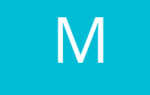 Выбираем видеокарту под материнскую плату и процессор
Выбираем видеокарту под материнскую плату и процессор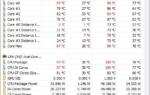 Какая нормальная температура процессора Intel Core i3/i5/i7 и как ее проверить?
Какая нормальная температура процессора Intel Core i3/i5/i7 и как ее проверить?

 Какая нормальная температура процессора и видеокарты?
Какая нормальная температура процессора и видеокарты? Правильный выбор материнской платы — инструкция от «А» до «Я»
Правильный выбор материнской платы — инструкция от «А» до «Я»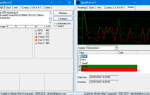 Как узнать температуру процессора в windows 7, 8, 10
Как узнать температуру процессора в windows 7, 8, 10 Как узнать сокет материнской платы? Подробное руководство!
Как узнать сокет материнской платы? Подробное руководство!